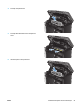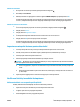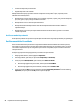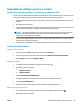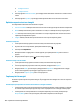HP LaserJet Pro MFP M125-126 M127-128 User Guide
●
Configurare sistem
●
Configurare hârtie
3. Selectaţi opţiunea Dimensiune hârtie, apoi atingeţi numele dimensiunii de hârtie care se află în tava de
intrare.
4. Selectaţi opţiunea Tip hârtie, apoi atingeţi numele tipului de hârtie care se află în tava de intrare.
Optimizare pentru text sau imagini
Sunt disponibile următoarele setări de calitate a copierii:
●
Selectare automată: Utilizaţi această setare atunci când nu sunteţi preocupat de calitatea exemplarului.
●
Mixtă: Utilizaţi această setare pentru documente care conţin o combinaţie de text şi imagini grafice.
●
Text: Selectaţi această setare pentru documente care conţin în majoritate text. Aceasta este setarea
implicită pentru Optimizarea copierii.
●
Imagine: Utilizaţi această setare pentru documente care conţin în majoritate grafică.
Panoul de control LCD
1. Încărcaţi documentul pe geamul scanerului în funcţie de indicatoarele de pe produs.
2. Pe panoul de control al produsului, apăsaţi butonul Meniu copiere
.
3. Selectaţi meniul Optimizare.
4. Utilizaţi butoanele cu săgeţi pentru a derula opţiunile, apoi apăsaţi butonul OK pentru a selecta o
opţiune.
5. Atingeţi butonul Începere copiere
pentru a începe copierea.
Panoul de control cu ecran senzitiv
1. Încărcaţi documentul pe geamul scanerului în funcţie de indicatoarele de pe produs.
2. În ecranul principal de pe panoul de control al produsului, atingeţi butonul Copiere.
3. Atingeţi butonul Setări, apoi derulaţi la şi atingeţi butonul Optimizare. Atingeţi butoanele cu săgeţi
pentru a derula opţiunile, apoi atingeţi o opţiune pentru a o selecta.
4. Atingeţi butonul Începere copiere pentru a începe copierea.
Copierea până la margini
Produsul nu poate imprima exact până la margini. În jurul paginii se află o margine de 4 mm care nu poate fi
imprimată.
Consideraţii asupra imprimării sau scanării documentelor cu margini trunchiate:
●
Când originalul este mai mic decât dimensiunea exemplarului imprimat, mutaţi originalul la o distanţă
de 4 mm de colţul indicat de pictograma de pe scaner. Copiaţi din nou sau scanaţi pe această poziţie.
●
Când originalul are aceleaşi dimensiuni ca exemplarul imprimat pe care îl doriţi, utilizaţi funcţia
Micşorare/Mărire pentru a micşora imaginea, astfel încât exemplarul să nu fie decupat.
100 Capitolul 8 Rezolvarea problemelor ROWW